WPS怎么插入页码?有哪些步骤?
发布时间:2021年01月06日 15:37
现在很多人都在使用WPS软件,它包含文字、表格、演示文稿,里边有好多功能的操作和使用,掌握一些技能就可以让你的办公速度变快,质量更上一层楼,那么近期的小伙伴都想知道在WPS怎么插入页码呢?今天我就来分享给大家怎么插入页码,具体的操作方法在下方,小伙伴们看一看!大家要认真学习!
1、首选打开我们想要插入页码的文章。
2、在【插入】中选择【页码】,然后根据自己的需求,选择要插入的页码类型。

3、然后在需要开始编辑页码的页面的页脚处点击【页码修改】--【应用范围】择【本页及以后】,或者根据自己的情况选择其他应用范围。

4、最后,将不需要页码页面的页码删除,然后需要从文章中间编辑页码的word就完成啦。
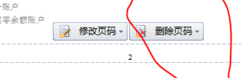
以上的4步操作步骤就是WPS怎么插入页码,对于插入页码这一课知识小伙伴们学起来可以有些吃力,所以大家要清楚了解插入页码中的道理,以上的步骤是最简单的插入页码,后续还会涉及奇偶页等多种插入页码的方法,希望小伙伴们多重复操作几次,这样才能够记得更熟练,使用此功能时才能随时使用。最后,希望以上操作步骤可以帮到你!
本篇文章使用以下硬件型号:联想小新Air15;系统版本:win10;软件版本:WPS Office2017。






